Cara Mengatasi Baterai Boros di Android
Penyebab Baterai Boros di Android

Baterai Androidmu tiba-tiba boros? Jangan panik dulu! Ada banyak faktor yang bisa menyebabkan hal ini, mulai dari masalah perangkat keras hingga kebiasaan penggunaan aplikasi. Memahami penyebabnya adalah langkah pertama untuk menemukan solusi yang tepat dan membuat smartphone-mu kembali awet baterainya. Yuk, kita bahas satu per satu!
Faktor Perangkat Keras yang Mempengaruhi Daya Tahan Baterai
Kondisi baterai itu sendiri bisa menjadi biang keladi baterai boros. Seiring waktu, baterai akan mengalami degradasi, kapasitasnya berkurang, dan daya tahannya menurun. Selain itu, kerusakan fisik pada baterai, seperti bengkak atau tergores, juga bisa memengaruhi performanya. Komponen perangkat keras lain, seperti prosesor yang sudah tua atau terlalu banyak aplikasi yang berjalan di latar belakang, juga bisa menambah beban kerja dan mempercepat konsumsi daya.
Aplikasi Konsumsi Daya Tinggi
Aplikasi tertentu dikenal sebagai ‘pemakan baterai’. Game berat, aplikasi streaming video, dan aplikasi navigasi GPS biasanya termasuk dalam kategori ini. Aplikasi yang terus berjalan di latar belakang, bahkan ketika tidak aktif digunakan, juga bisa menghabiskan banyak daya. Perhatikan penggunaan aplikasi dan pertimbangkan untuk membatasi akses latar belakang aplikasi yang jarang digunakan.
- Game online multiplayer biasanya menghabiskan daya baterai yang cukup signifikan karena membutuhkan prosesor dan grafis yang intensif.
- Aplikasi streaming seperti Netflix atau YouTube akan menguras baterai, terutama jika kualitas video diatur ke resolusi tinggi.
- Aplikasi navigasi seperti Google Maps membutuhkan akses GPS yang terus-menerus, sehingga dapat memengaruhi daya tahan baterai.
Pengaruh Kecerahan Layar
Layar merupakan komponen yang paling banyak mengonsumsi daya pada smartphone. Semakin tinggi kecerahan layar, semakin banyak daya yang dibutuhkan. Mengatur kecerahan layar secara otomatis atau menurunkan kecerahan ke tingkat yang nyaman dapat secara signifikan meningkatkan daya tahan baterai. Cobalah untuk menggunakan mode gelap (dark mode) juga, karena mode ini terbukti lebih hemat daya.
Pengaruh Koneksi Data Seluler dan Wi-Fi
Mencari sinyal terus menerus, baik data seluler maupun Wi-Fi, juga membutuhkan daya baterai. Jika kamu berada di area dengan sinyal lemah, smartphone akan terus berusaha untuk mencari sinyal yang kuat, sehingga mempercepat konsumsi daya. Matikan data seluler atau Wi-Fi ketika tidak dibutuhkan dapat membantu menghemat baterai.
Pengaruh Lokasi (GPS) yang Aktif Terus Menerus
GPS membutuhkan daya yang cukup besar. Menjaga GPS aktif terus menerus, misalnya saat menggunakan aplikasi navigasi atau aplikasi pelacak fitness, akan membuat baterai lebih cepat habis. Pastikan untuk mematikan GPS ketika tidak dibutuhkan.
Mengoptimalkan Pengaturan Sistem Android
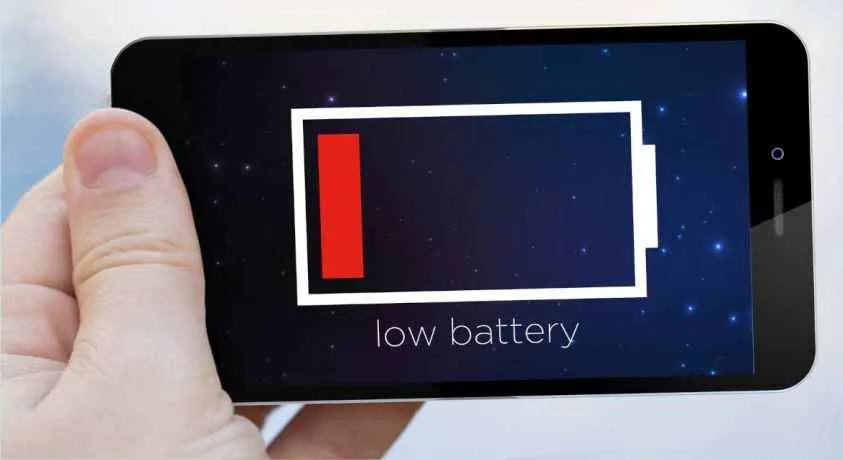
Baterai boros jadi momok utama pengguna Android? Tenang, gaes! Sebelum ganti baterai baru, coba cek dulu pengaturan sistem Android kamu. Banyak settingan tersembunyi yang ternyata bisa bikin baterai lebih awet. Dengan sedikit penyesuaian, HP kamu bisa kembali bertenaga seharian tanpa harus bolak-balik colok charger.
Artikel ini akan membantumu mengoptimalkan pengaturan sistem Android untuk menghemat baterai. Kita akan bahas mulai dari mengaktifkan mode hemat daya hingga menonaktifkan fitur-fitur yang kurang penting. Siap-siap ucapkan selamat tinggal pada baterai yang cepat terkuras!
Perbandingan Pengaturan Daya Hemat Baterai di Berbagai Versi Android
Fitur hemat daya di Android cukup beragam, tergantung versi sistem operasinya. Berikut perbandingan singkatnya:
| Versi Android | Nama Fitur Hemat Daya | Deskripsi Fitur | Efektivitas |
|---|---|---|---|
| Android 10 ke atas | Adaptive Battery | Sistem belajar pola penggunaan aplikasi dan membatasi penggunaan daya aplikasi yang jarang digunakan. | Tinggi, secara otomatis mengoptimalkan penggunaan daya. |
| Android 9 ke atas | Mode Hemat Baterai | Membatasi kinerja perangkat dan beberapa fitur untuk memperpanjang masa pakai baterai. | Sedang, efektif namun dapat mengurangi performa. |
| Android 8 dan di bawahnya | Mode Hemat Daya (nama mungkin berbeda) | Mirip dengan mode hemat daya di Android 9 ke atas, namun dengan fitur yang lebih terbatas. | Rendah, efektivitasnya bergantung pada implementasi vendor. |
Perlu diingat bahwa efektivitas fitur hemat daya dapat bervariasi tergantung pada perangkat dan penggunaan.
Mengaktifkan Mode Hemat Daya dan Dampaknya terhadap Performa
Mengaktifkan mode hemat daya adalah langkah paling mudah untuk menghemat baterai. Biasanya, fitur ini bisa diakses melalui pengaturan cepat (notification shade) atau di menu pengaturan baterai. Setelah diaktifkan, beberapa fitur akan dibatasi, seperti sinkronisasi latar belakang, refresh rate layar, dan beberapa animasi. Akibatnya, performa perangkat akan sedikit berkurang, tetapi baterai akan lebih awet. Bayangkan, kamu bisa tetap aktif di medsos tanpa takut baterai tiba-tiba drop!
Menonaktifkan Fitur yang Tidak Diperlukan
Sinkronisasi otomatis dan animasi yang berlebihan bisa menjadi “pencuri” baterai. Berikut langkah-langkah menonaktifkannya:
- Buka menu Pengaturan.
- Pilih Akun.
- Nonaktifkan sinkronisasi otomatis untuk aplikasi yang tidak perlu selalu sinkron, seperti email atau kalender.
- Buka Pengaturan Tampilan.
- Kurangi atau nonaktifkan animasi. Kamu bisa mengurangi kecepatan animasi transisi, skala animasi, dan durasi animator.
Mengelola Notifikasi dan Mengurangi Penggunaan Data Latar Belakang Aplikasi
Notifikasi dan aplikasi yang berjalan di latar belakang juga menyedot daya baterai. Aturlah agar hanya aplikasi penting yang mengirimkan notifikasi dan batasi penggunaan data latar belakang aplikasi.
- Buka menu Pengaturan.
- Pilih Aplikasi atau Pengelola Aplikasi.
- Pilih aplikasi yang ingin kamu atur.
- Atur pengaturan notifikasi agar hanya menampilkan notifikasi penting.
- Batasi penggunaan data latar belakang dengan memilih opsi “Jangan gunakan data latar belakang”.
Mengatur Kecerahan Layar
Layar adalah penyumbang terbesar penggunaan baterai. Atur kecerahan layar secara otomatis atau manual agar sesuai dengan kondisi cahaya sekitar. Menggunakan kecerahan otomatis akan membuat sistem menyesuaikan kecerahan layar secara dinamis, sehingga menghemat daya baterai.
- Buka menu Pengaturan.
- Pilih Tampilan.
- Atur kecerahan layar secara otomatis atau sesuaikan secara manual.
Mengelola Aplikasi dan Penggunaan Data

Baterai Androidmu boros? Jangan panik! Seringkali, biang keladinya adalah aplikasi-aplikasi yang berjalan di latar belakang dan mengonsumsi daya secara diam-diam. Mengelola aplikasi dan penggunaan data adalah kunci untuk menghemat baterai dan bikin HP-mu awet seharian. Berikut beberapa langkah jitu yang bisa kamu coba!
Dengan memahami aplikasi mana yang paling banyak menghabiskan daya, kamu bisa mengambil langkah-langkah tepat untuk mengoptimalkan penggunaan baterai. Ini seperti membereskan lemari—buang yang tidak terpakai, tata yang masih dibutuhkan, dan kamu akan punya ruang yang lebih lega (dan baterai yang lebih awet!).
Daftar Aplikasi dan Konsumsi Baterai
Langkah pertama adalah identifikasi aplikasi “pencuri” baterai. Biasanya, pengaturan di HP Android sudah menyediakan fitur untuk melihat penggunaan baterai per aplikasi. Kamu bisa melihatnya di menu pengaturan baterai. Coba catat aplikasi-aplikasi yang paling banyak mengonsumsi daya. Contohnya, mungkin game berat, aplikasi streaming video, atau aplikasi media sosial yang sering kamu buka.
- Instagram: 25% baterai
- Mobile Legends: 20% baterai
- YouTube: 15% baterai
- WhatsApp: 10% baterai
- Browser: 5% baterai
Menghapus Aplikasi yang Tidak Terpakai
Setelah mengetahui aplikasi-aplikasi boros baterai, saatnya beraksi! Hapus aplikasi yang sudah tidak kamu gunakan atau jarang sekali kamu buka. Aplikasi yang terpasang, meskipun tidak aktif, tetap bisa mengonsumsi daya, terutama jika ada update atau notifikasi yang berjalan di latar belakang.
- Buka menu pengaturan di HP Androidmu.
- Cari menu “Aplikasi” atau “Pengelola Aplikasi”.
- Pilih aplikasi yang ingin dihapus.
- Klik tombol “Uninstall” atau “Hapus”.
Membatasi Penggunaan Data Latar Belakang Aplikasi
Banyak aplikasi terus-menerus mengakses data internet, bahkan ketika kamu tidak sedang menggunakannya. Ini disebut penggunaan data latar belakang. Membatasi hal ini bisa secara signifikan menghemat baterai. Caranya, kamu bisa mengatur setiap aplikasi agar hanya mengakses data ketika sedang aktif digunakan.
- Buka menu pengaturan.
- Cari menu “Penggunaan Data” atau “Data Usage”.
- Pilih aplikasi yang ingin dibatasi.
- Cari opsi untuk membatasi penggunaan data latar belakang. Biasanya ada pilihan untuk membatasi akses data hanya saat aplikasi aktif.
Mengoptimalkan Penggunaan Aplikasi Media Sosial dan Game
Aplikasi media sosial dan game adalah dua penyumbang terbesar konsumsi baterai. Untuk mengoptimalkannya, kurangi frekuensi penggunaan, batasi notifikasi, dan pertimbangkan untuk menurunkan kualitas grafis pada game. Mengurangi kecerahan layar juga membantu.
- Atur notifikasi hanya untuk pesan penting.
- Batasi waktu penggunaan aplikasi media sosial.
- Nonaktifkan fitur auto-play video pada aplikasi media sosial.
- Atur kualitas grafis game ke level sedang atau rendah.
Strategi Mengurangi Penggunaan Aplikasi Boros Baterai
Buat jadwal penggunaan aplikasi. Misalnya, khususkan waktu tertentu untuk bermain game atau menggunakan aplikasi media sosial. Jangan lupa untuk menutup aplikasi yang sudah tidak digunakan. Menggunakan mode hemat daya juga bisa menjadi solusi praktis untuk memperpanjang masa pakai baterai.
Intinya, kebijaksanaan dalam penggunaan aplikasi adalah kunci. Jangan biarkan aplikasi menguras baterai HP-mu secara sia-sia! Dengan langkah-langkah di atas, kamu bisa menikmati HP Androidmu lebih lama tanpa khawatir baterai cepat habis.
Perawatan Perangkat Keras

Baterai boros di Android? Jangan langsung panik! Selain aplikasi dan pengaturan sistem, kondisi fisik perangkat juga berperan besar. Perawatan perangkat keras yang tepat bisa bikin baterai HP kamu awet dan tahan lama. Berikut beberapa tipsnya yang wajib kamu coba!
Suhu Perangkat yang Ideal
Bayangkan baterai HP kamu sebagai manusia, terlalu panas atau terlalu dingin sama-sama nggak nyaman, kan? Begitu juga dengan baterai. Suhu ideal untuk baterai Android berkisar antara 16-22 derajat Celcius. Suhu yang terlalu tinggi bisa merusak sel baterai dan memperpendek umurnya. Suhu yang terlalu rendah juga bisa mengurangi performa baterai. Hindari mengisi daya HP di bawah terik matahari langsung atau di tempat yang tertutup rapat dan panas. Jangan pula menggunakan HP saat sedang dicas, karena hal ini bisa meningkatkan suhu perangkat secara signifikan.
Membersihkan Port Pengisian Daya
Debu dan kotoran yang menumpuk di port pengisian daya bisa mengganggu proses pengisian dan bahkan menyebabkan kerusakan pada konektor. Bayangkan saja, debu halus yang menempel seperti penghalang antara charger dan baterai. Akibatnya? Pengisian daya jadi tidak optimal dan baterai cepat habis. Bersihkan port pengisian daya secara rutin menggunakan sikat kecil atau kuas yang lembut. Jangan gunakan benda tajam untuk membersihkannya, ya!
Penggunaan Charger yang Sesuai
Gunakan charger yang sesuai dengan spesifikasi HP kamu. Menggunakan charger yang tidak sesuai bisa mengakibatkan pengisian daya yang lambat, baterai cepat panas, bahkan kerusakan pada baterai. Charger berkualitas juga penting untuk memastikan pengisian daya yang stabil dan aman. Charger abal-abal mungkin terlihat murah, tapi bisa berakibat fatal pada baterai HP kamu di jangka panjang. Pilih charger yang sudah teruji dan memiliki sertifikasi keamanan.
Cara Menyimpan Perangkat
Cara menyimpan HP juga berpengaruh pada kesehatan baterai. Hindari menyimpan HP di tempat yang terlalu panas atau lembap. Simpan HP di tempat yang sejuk dan kering, dengan tingkat pengisian daya sekitar 50%. Jangan biarkan baterai HP kosong sepenuhnya atau terisi penuh secara terus-menerus. Kondisi tersebut bisa mempercepat penurunan kapasitas baterai.
Dampak Casing yang Tebal dan Tidak Berventilasi
Casing yang tebal dan tidak berventilasi bisa memerangkap panas di sekitar baterai. Akibatnya, baterai akan cepat panas dan berdampak negatif pada performa dan umur pakai baterai. Pilih casing yang berbahan material yang baik dan memiliki desain yang memungkinkan sirkulasi udara yang baik agar baterai tetap dingin.
Kalibrasi Baterai

Baterai boros bikin mood kamu anjlok? Jangan panik dulu, Sob! Selain cek aplikasi boros daya dan optimasi pengaturan sistem, ada satu trik jitu yang sering terlupakan: kalibrasi baterai. Meskipun terdengar rumit, sebenarnya kalibrasi baterai ini bisa jadi solusi ampuh untuk mengembalikan performa baterai Android kamu ke kondisi prima. Yuk, kita bahas lebih detail!
Kalibrasi baterai adalah proses untuk “menyegarkan” sistem Android dalam membaca tingkat daya baterai yang sebenarnya. Seiring waktu, sistem Android bisa salah membaca kapasitas baterai karena berbagai faktor, mulai dari pemakaian yang tidak konsisten hingga bug sistem. Akibatnya, indikator baterai jadi nggak akurat dan bisa menyebabkan baterai tampak lebih boros dari seharusnya.
Langkah-Langkah Kalibrasi Baterai
Proses kalibrasi baterai ini sebenarnya cukup sederhana, meskipun efektivitasnya bervariasi tergantung merek dan model Android. Berikut langkah-langkah yang bisa kamu coba:
-
Kosongkan baterai HP kamu sampai benar-benar mati. Jangan paksa matikan, biarkan sampai HP mati sendiri.
-
Setelah HP mati total, cas HP hingga penuh (100%). Pastikan menggunakan charger original dan biarkan tercas hingga proses charging selesai.
-
Setelah tercas penuh, cabut charger dan hidupkan HP. Biarkan HP menyala selama beberapa saat tanpa melakukan aktivitas berat.
Efektivitas Kalibrasi Baterai
Efektivitas kalibrasi baterai ini memang nggak selalu sama di semua perangkat. Pada beberapa merek dan model Android, khususnya yang lebih lawas, metode ini masih cukup efektif. Namun, pada perangkat Android modern dengan sistem manajemen daya yang canggih, efeknya mungkin kurang signifikan. Perlu diingat, kalibrasi baterai bukanlah solusi ajaib untuk semua masalah baterai. Jika masalah baterai tetap terjadi setelah kalibrasi, ada kemungkinan masalahnya lebih kompleks dan memerlukan penanganan lain, misalnya penggantian baterai.
Kapan Kalibrasi Baterai Diperlukan?
Kalibrasi baterai bisa dicoba jika kamu mengalami beberapa gejala berikut: indikator baterai tiba-tiba turun drastis, persentase baterai tidak akurat, atau baterai cepat habis meskipun pemakaian normal. Namun, ingatlah bahwa metode ini bukan solusi permanen dan mungkin hanya memberikan perbaikan sementara.
Metode Kalibrasi Baterai yang Aman dan Efektif
Metode kalibrasi baterai yang paling aman dan efektif adalah dengan menguras baterai hingga benar-benar mati secara alami, kemudian mengisi daya hingga penuh menggunakan charger original. Hindari menggunakan aplikasi pihak ketiga yang mengklaim dapat melakukan kalibrasi baterai, karena beberapa aplikasi tersebut justru berpotensi merusak sistem Android kamu. Ingat, selalu utamakan keselamatan dan kesehatan baterai HP kamu.
Ringkasan Terakhir
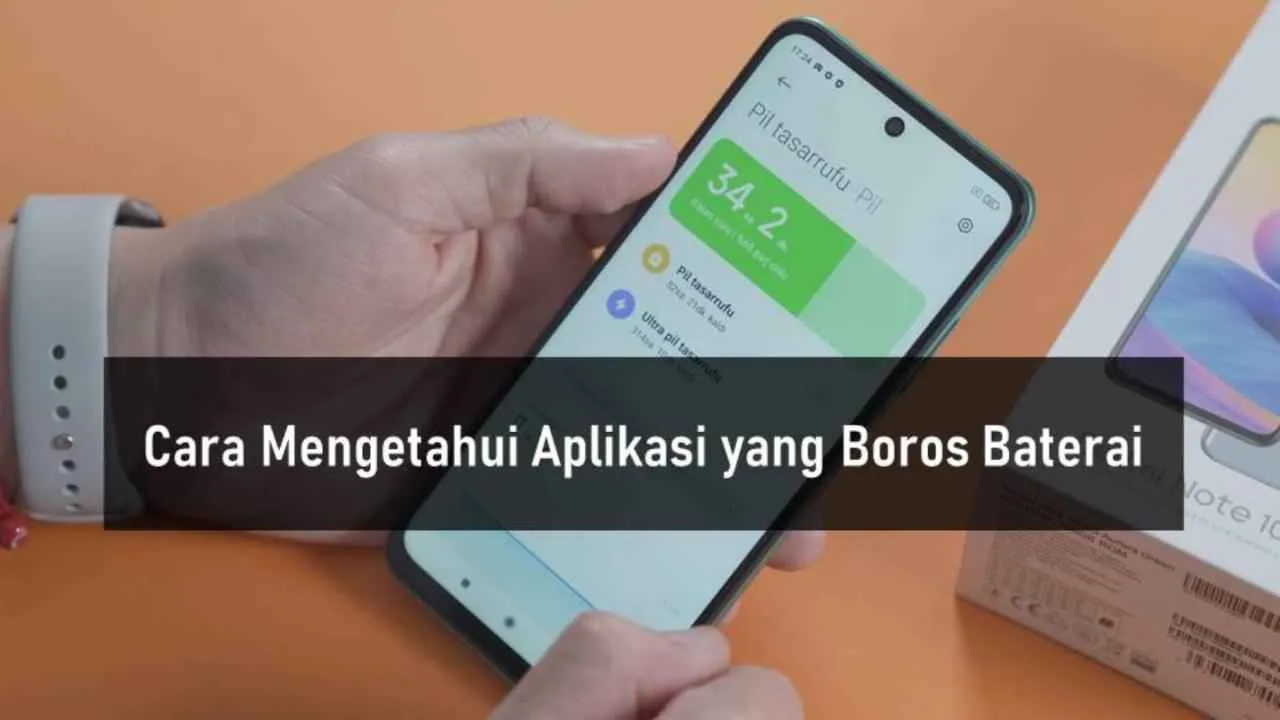
Mengatasi baterai boros di Android ternyata nggak serumit yang dibayangkan. Dengan sedikit perhatian dan pengaturan yang tepat, kamu bisa membuat HP kesayangan tetap bertenaga sepanjang hari. Jadi, jangan biarkan baterai boros mengganggu aktivitasmu. Terapkan tips di atas dan nikmati pengalaman Android yang lebih optimal!


What's Your Reaction?
-
0
 Like
Like -
0
 Dislike
Dislike -
0
 Funny
Funny -
0
 Angry
Angry -
0
 Sad
Sad -
0
 Wow
Wow








